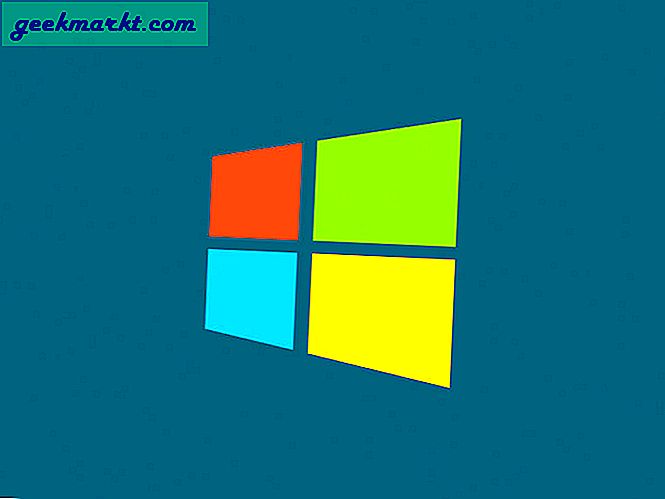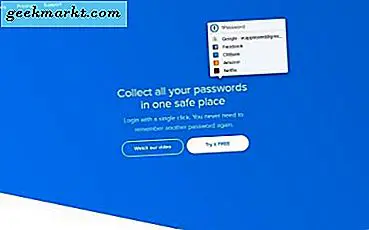I dag er Facebook et populært sted at finde interessant videoindhold. Fra personlige videoer til kortfilm udgives en række ting udelukkende til Facebook-brugere. Men hvis du af en eller anden grund vil beholde den video til offline brug; Der er ingen nem måde at gøre det på. Og det er derfor, vi har brug for nogle uofficielle måder, når det kommer til at downloade Facebook-videoer.
I denne artikel fortæller vi dig fem effektive måder at downloade Facebook-videoer på. Nogle af metoderne er tilgængelige på flere platforme, mens nogle kun er dedikerede apps. I henhold til den enhed, du bruger, kan du vælge en passende metode fra denne liste.

Download Facebook-video
1. Brug Snaptube (Android-app)
Snaptube er en gratis Android-app, der lader dig downloade videoer fra Facebook, YouTube og Vimeo osv. Her bruger vi den til nemt at downloade Facebook-videoer. Denne applikation er ikke tilgængelig i Google Play Butik (af åbenlyse grunde), men du kan få den fra dens officielle side.
Når du er installeret, skal du logge ind på Facebook-kontoen via Snaptube. Fra Facebook-videosiden kan du få en passende opløsning og downloade videoen med det samme. Processen er enkel og kan udføres på få sekunder.
Fordele
- Snaptube er ret brugervenlig
- Du kan bruge det til at downloade MP3-filer direkte fra videoer
- Du kan vælge den ønskede opløsning inden download
- Det er en multifunktionel løsning. Snaptube understøtter en bred vifte af videodelingssider.
Ulemper
- Fås kun til Android
- Du skal logge ind på Facebook igen

2. Brug Fbdown.net
Fbdown.net er en gratis webservice, du kan bruge til at downloade Facebook-download. Dette er en webservice, hvilket betyder, at du kan bruge den på din pc, Mac eller endda fra mobilens browser.
For at bruge dette skal du først kopiere URL til Facebook-video først; som du kan få ved at højreklikke på videoen og vælge "Vis video-URL". Kopier derefter videoens URL og indsæt den på Fbdown.net-webstedet. På et sekund vil du se to links til download af videoen. Du kan downloade den i standardkvalitet eller High Definition-kvalitet. Simpelt, er det ikke?
Forresten, hvis du vil downloade private Facebook-videoer, skal du bruge dens undertjeneste. Det hedder det Facebook Privat Video Downloader, tilgængelig her. Samlet set er det en god mulighed, hvis du lejlighedsvis downloader Facebook-videoer.
Fordele
- Tilgængelig fra flere enheder. Webgrænsefladen fungerer også på mobile enheder.
- Det har en dedikeret Google Chrome-udvidelse
- Understøtter andre videodelingssider
Ulemper
- Download af private videoer er en slags hård opgave.
- Virker ikke iPad og iPhone.
- Masser af påtrængende annoncer, hvilket gør det vanskeligt at finde den rigtige ting.

3. Download Facebook-videoer på iPhone / iPad
I modsætning til Android er der ingen dedikeret app til download af Facebook-videoer på iPhone eller iOS. Og hvis du prøver at downloade en Facebook-video ved hjælp af onlinetjenester (som metode nr. 2 Fbdown), fungerer den ikke. For når du klikker på download-knappen, begynder den at afspille videoen, men du kan ikke se nogen mulighed for at downloade den.
Men der er en enkel måde at rette op på - brug bare en filbrowserens webbrowser at åbne websted i stedet for at bruge den almindelige webbrowser som krom eller safari. Lad os se, hvordan dette gøres.
På din iPhone eller iPad skal du downloade og installere gratis FileMaster-app (eller bruge en filbrowser, der har den grundlæggende indbyggede webbrowser). Gå til sektionen webbrowser og åbn fbdown.net. Indtast derefter URL'en til den Facebook-video, du vil downloade, og tryk på download-knappen. I det øjeblik du gør det, ser du en pop op-vindue fra appen, der beder dig om at downloade den. Bekræft det, og det er det. For at se den downloadede video skal du gå til Download-sektionen i File browser-appen.
Fordele
- Fungerer som charme på både iPhone og iPad
Ulemper
- Det tilføjer endnu et trin til processen, nu skal du åbne linket i filbrowserens browser.

4. Et tryk på Facebook-modul
I hver Facebook-downloader-app til Android skal du først kopiere URL-en til Facebook-videoen og derefter indsætte den i appen. Det er totrins proces. Ret? Men forestil dig, hvor sejt det ville være, hvis du kan download Facebook-video inde i Facebook-appen sig selv. Og godt, med One Tap Facebook-modul kan du gøre netop det.
For at bruge dette modul skal du dog først installere Xposed-rammen (root kræver) på din Android. Hvilket er en slags bummer, da ikke alle har installeret Xposed! Men i tilfælde af at du har installeret Xposed-ramme, men ikke vidste om dette modul før, godt der du går. Ja, du er velkommen.
Relaterede: Fresh Xposed Framework af 2016
Fordele
- Download Facebook-video direkte fra Facebook-appen med et enkelt tryk
Ulemper
- Kræv ROOT og Xposed ramme for at arbejde

5. Ændring af Facebook-URL
Nå ja, du kan bruge din Chrome-webbrowser til at downloade Facebook-videoer. Denne metode fungerer både på din mobil og pc. Det handler bare om at have Google Chrome eller andre kompatible browsere. Følg trinene for at downloade videoen.
Kopier URL'en til Facebook Video. Hvis du bruger en Facebook-app til Android, kan du gøre det fra menuen. I tilfælde af pc kan du højreklikke på videoafspilleren og finde URL'en.
Indsæt webadressen i Chrome URL-feltet. Skift www.facebook.com til m.facebook.com.
For eksempel er URL'en til en video https://www.facebook.com/FilterCopy/videos/1118620431518242/,
Skift det til https://m.facebook.com/FilterCopy/videos/1118620431518242/
På den næste side skal du højreklikke på videoafspilleren. Du finder en mulighed ved navn 'Gem video som'. Du kan gemme videoen som en .MP4-fil på din computer.
Forresten, hvis du bruger din smartphone, er det lettere. Du kan trykke langvarigt på videoafspilleren. Fra menuen skal du bare vælge 'Gem video. Videofilen downloades til din enhed.
Fordele
- Kræver ingen tredjepartsværktøjer
- Fungerer i næsten alle webbrowsere
- Fungerer i både mobile og pc'er


Afslutter
Så dette er de fem måder at downloade Facebook-videoer direkte til din enhed. I metoder, der bruger websteder, er det lidt tvivlsomt, om du kan downloade private videoer. I alt andet kan du downloade enhver form for Facebook-videoer. Og hvis du bruger en app som MyVideoDownloader til Facebook, kan du finde videoer, du kan lide og gemt. På trods af alle disse er den femte metode den nemmeste, hvis du ikke har noget imod at kopiere og indsætte en URL. I det mindste behøver du ikke installere noget - metoden fungerer fint med næsten alle webbrowsere.